Specifica della correzione colore
È possibile specificare il metodo di correzione colore adatto al tipo di documento da stampare.
In genere, quando si esegue la stampa, il driver della stampante regola automaticamente i colori.
Se si desidera stampare utilizzando in modo efficace lo spazio colore dei dati immagine, selezionare ICM. Se si desidera utilizzare un'applicazione software per specificare un profilo ICC di stampa, selezionare Nessuna (None).
È anche possibile impostare la correzione colore nella scheda Impostazione rapida (Quick Setup) scegliendo Regolazione colore/intensità manuale (Color/Intensity Manual Adjustment) in Funzioni aggiuntive (Additional Features).
Aprire la finestra delle impostazioni del driver della stampante
Selezionare la regolazione dei colori manuale
Nella scheda Principale (Main), selezionare Manuale (Manual) per Colore/Intensità (Color/Intensity), quindi fare clic su Imposta... (Set...).
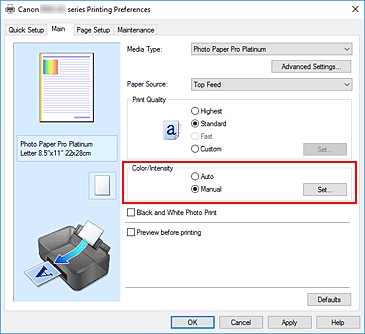
Viene visualizzata la finestra di dialogo Regolazione colore manuale (Manual Color Adjustment).
Selezionare la correzione colore
Fare clic sulla scheda Corrispondenza (Matching), selezionare in base alle esigenze l'impostazione Correzione colore (Color Correction) dal relativo menu, quindi fare clic su OK.
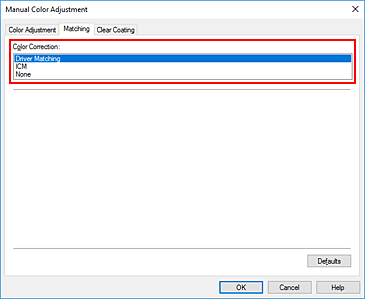
- Corrispondenza driver (Driver Matching)
-
Il driver eseguirà le regolazioni necessarie durante la stampa.
Per informazioni sulla corrispondenza driver, vedere "Regolazione dei colori con il driver della stampante". - ICM
-
Durante la stampa, regolare i colori con un profilo ICC.
Specificare il profilo di inserimento, il profilo stampante e l'intento di resa da utilizzare. - Nessuna (None)
- Il driver della stampante non esegue alcuna correzione del colore. Selezionare questo valore se si specifica un profilo ICC di stampa creato singolarmente o un profilo ICC di stampa per carta speciale Canon in un'applicazione software per stampare i dati.
Completare la configurazione
Fare clic su OK nella scheda Principale (Main).
Quando si esegue la stampa, i dati del documento vengono stampati con la correzione del colore specificata.
 Importante
Importante
- Se la funzione ICM è disattivata nell'applicazione software, l'opzione ICM non è disponibile per Correzione colore (Color Correction) e la stampante potrebbe non essere in grado di stampare correttamente i dati di immagine.
- Quando la casella di controllo Stampa foto in bianco e nero (Black and White Photo Print) nella scheda Principale (Main) è selezionata, l'opzione Correzione colore (Color Correction) viene visualizzata in grigio e non è disponibile.


